
Python学習の第一歩:Jupyter Notebookの使い方
はじめに
こんにちは!私は、AIスタートアップでPdMをしております。
そんな中、AIの魅力に惹かれ一人 [ AIエンジニア ] の勉強を始めました!✍️
一方で、プログラミングの学習において多いのが途中段階で挫折してしまうこと。挫折しないためには、何より継続と楽しむことがとっても重要になると思います🤹🏻♀️
今回は、Pythonの学習をさらに楽しく、効率的にするためのツール「Jupyter Notebook」についてお話しします👩🏫
Pythonの初心者にとって、Jupyter Notebookは非常に便利な環境です。
( 今後の学習のパートナーの一つになりそうですね😎 )
さっそく、Jupyter Notebookのインストールから基本的な使い方までを一緒に見ていきましょう!🐍💫
1. そもそもPythonとは?
Pythonは、初心者にも扱いやすいプログラミング言語の一つで、多くのデータサイエンティストやエンジニアに愛用されています。
その特徴は、コードがシンプルで読みやすいこと、豊富なライブラリが利用できること、そして大規模なコミュニティがサポートしていることです。
復習✍️
そもそもプログラミングって何??
プログラミングって、考えている「手順」や「ルール」を
コンピュータに伝えるための [ 言葉 ] のことを指している!!
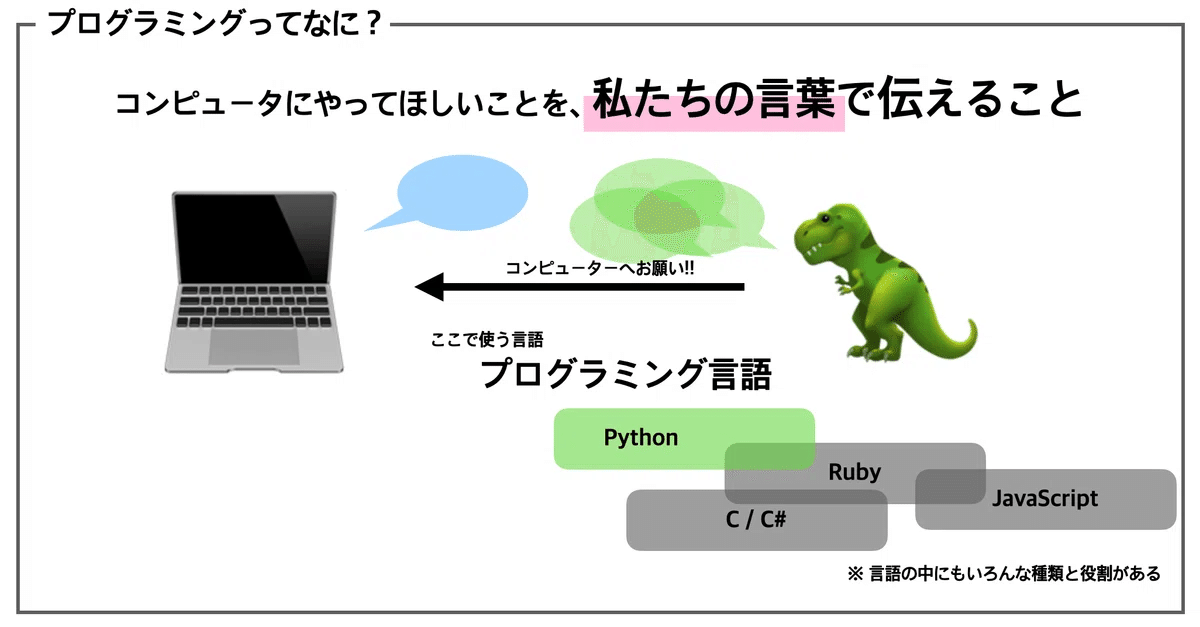
2. プログラミングの基本的な概念
プログラミングを始める前に、基本的な概念を理解しておくことが大切です。主な概念としては、変数、データ型、条件分岐、ループがあります。これらの概念は、どんなプログラムでも基本となる部分です。
▼ 詳細は下記より確認 / 復習してみてね!🙌💫
3. Pythonのインストールと環境設定
3.1 Pythonのインストール
Pythonを使用するためには、まずPythonをコンピュータにインストールする必要があります。以下の手順でインストールを行いましょう:
Python公式サイトにアクセス: Pythonの公式サイトにアクセスします。画面上部の「Downloads」タブをクリックし、最新のPythonバージョンを選択します。
インストーラーをダウンロード: ダウンロードページで、自分のOSに合ったインストーラーを選び、クリックしてダウンロードします。例えば、Windowsの場合は「Python x.x.x Windows Installer」を選びます。
インストーラーを実行: ダウンロードが完了したら、インストーラーをダブルクリックして実行します。インストールウィザードが表示されるので、「Add Python to PATH」にチェックを入れ、次に「Install Now」をクリックします。これにより、Pythonがコンピュータにインストールされます。
インストール確認: インストールが完了したら、コマンドプロンプト(Windows)やターミナル(Mac/Linux)を開き、以下のコマンドを入力してPythonが正しくインストールされたか確認します。
python --version正常にインストールされていれば、Pythonのバージョンが表示されます💻
4. Jupyter Notebookのインストール方法
Jupyter Notebookは、コードを書きながらリアルタイムで結果を確認できる非常に便利なツールです✍️。特にデータ分析や機械学習のプロジェクトにおいては、コードと結果を同じ画面で確認できるため、とても役立ちます🤽🏻♀️
1.ターミナル/コマンドプロンプトを開く:
Pythonが正常にインストールされていることを確認したら、ターミナル(Mac/Linux)やコマンドプロンプト(Windows)を開きます。
2.Jupyter Notebookのインストール:
以下のコマンドを入力して、Jupyter Notebookをインストールします。
pip install notebookこのコマンドを実行することで、Jupyter Notebookとその依存ライブラリがインストールされます👩🏻💻
3.Jupyter Notebookの起動:
インストールが完了したら、以下のコマンドでJupyter Notebookを起動します。
jupyter notebookコマンドを実行すると、ブラウザが自動的に開き、Jupyter Notebookのダッシュボードが表示されます。
※もしブラウザが自動的に開かない場合は、ターミナルに表示されたURLをコピーしてブラウザに貼り付けてください。
4.Jupyter Notebookの使い方:
ダッシュボードで「New」ボタンをクリックし、「Python 3」を選択して新しいノートブックを作成します。これで、コードセルにPythonコードを入力し、「Shift + Enter」で実行することができます。
最初のセルには、次のように入力してみましょう:
print("Hello, World!")このコードを実行すると、セルの下に「Hello, World!」と表示されます。これで、Pythonの基本的な出力が確認できます。
まとめ
今回は、PythonとJupyter Notebookのインストール方法、そして基本的な使い方について詳しく解説しました。これで、Pythonの学習がさらに楽しく、効率的に進むことでしょう!👩🏻💻
ぜひJupyter Notebookをパートナーに勉強頑張りましょうね!!👩🏻🏫
質問やコメントがあれば、ぜひお気軽にお寄せください。それでは、また次回の投稿でお会いしましょう!🐣⭐️
